В 2013 году было создано бизнес-приложение Skype, предназначенное для удовлетворения потребностей сферы труда. который обеспечивает плавную коммуникацию и устраняет некоторые ограничения, которые имеет обычная версия. относительно количества одновременных подключений на собраниях, помимо разрешения назначать телефонные номера пользователям, упомянем две выдающиеся характеристики.
Хотя обе версии кажутся одинаковыми, функциональность отличается, охватывая большие преимущества без необходимости делать дополнительные подписки, оптимизация рабочего процесса между сотрудниками компании, офиса или предприятия.
Но, может случиться так, что в определенный момент вы захотите удалить это приложение со своего компьютера. Здесь мы научим вас делать это на компьютере и мобильном телефоне без особых сложностей.
Узнайте шаг за шагом, как удалить Skype для бизнеса с компьютера MacOS или Windows 10.
Прежде чем объяснять этот момент, вы должны знать, что вы не сможете удалить приложение, если оно является частью Microsoft 365так как вам придется удалить весь пакет, так как программа интегрирована в него.
Как полностью удалить SKYPE
Если у вас есть приложение самостоятельно, вам нужно сделать следующее:
На macOS
Несмотря на то что приложение можно удалить только отправив его в корзинувсе равно будет сделано файлы видны. Существует также возможность использования внешнего очистителя.
Однако на этот раз мы покажем вам, как сделать это вручную, выполнив следующие действия:
- На твоем компьютереперейдите в правый верхний угол.
- Среди вариантов выберите «Скайп для бизнеса» и нажмите функцию «Принудительный выход».
- Теперь откройте папку контейнеры.
- Войдите в приложение «Искатель».
- Выбирать “Приложения”.
- Теперь несите «Скайп для бизнеса» в мусорное ведро.
- Нажмите на клавиатуру “Сдвиг” плюс «Команда“ а также “ГРАММ” перейти в папку.
- Затем написать “Библиотека / Контейнеры / Y” нажатие в конце Войти.
- На «Контейнеры» найти файл «com.Microsoft.SkypeForBusiness» и удалите его.
- В папке «Сохраненная статистика приложения» ты собираешься устранить «Com.microsoft.SkypeForBusiness.savedState».
- На «Предпочтения» подавлять «Com.microsoft.SkypeForBusiness.plist».
- И, наконец, в «Интернет-плагины» найти файл «MeetingJoinPlugin.plugin» и правой частью мышки щелкнуть «Отправить в корзину».
- Последний шаг очистить корзину и перезагрузить компьютер.
В Windows 10
Есть кто они любят скайп и другие, что по различные причины хотят удалить его с вашего компьютера.
Если в вашем случае у вас есть Windows 10 и вы хотите ее удалить, здесь мы просто объясним, как это сделать:
- Выйти по скайпу и убедитесь, что он не работает в фоновом режиме.
- На кнопке запуск Windows пишет «Appwiz.cpl».
- Нажмите на программу, чтобы открыть новое окно.
- Щелкните правой кнопкой мыши приложение Скайп и в том, что появится, вы собираетесь выбрать «Удалить» или «Удалить».
- Трогать перезагрузите компьютер, чтобы завершить удаление.
Мы покажем вам, как удалить приложение Skype для бизнеса со смартфона Android или iOS.
Как удалить Skype из Windows 10
Skype для бизнеса имеет версию для мобильных устройствкоторый вы могли установить в качестве теста, но потом он вам не понравился и вы хотите удалите его полностью.
Здесь мы объясняем, как это сделать на Android и iOS:
На Android
Есть приложение, которое не используется на телефоне только без надобности занимает место и память.
В Android выполняются те же шаги, что и для удаления любого другого инструмента, здесь мы напоминаем вам о них с нуля:
- Потом перейти к «Приложения и уведомления».
- Как только вы увидите список из всех установленных, нажмите на «Скайп для бизнеса».
- Когда я загружаю тебя, ты ударяешь его «Удалить».
- И вуаля, с этими шагами приложение Его больше не будет на вашем мобильном устройстве.
На iOS
Осуществить процесс Удаление Skype для бизнеса на iOS не займет много времени. Многие делают это, потому что это приводит к ошибкам, влияющим на работу других инструментов, или, возможно, оно больше не полезно.
Действия по удалению приложения следующие:
- Удерживайте значок, пока не откроется небольшое окно, информирующее вас «Удалить приложение».
- Затем нажмите на «Удалить приложение» и сделайте соответствующее подтверждение, нажав “Удалять”.
Теперь Microsoft Teams заменяет Skype для бизнеса. Как теперь работает этот инструмент?
С августа 2022 года Skype для бизнеса исчез. С этого момента те, у кого был аккаунт следует перейти на Microsoft Teams, платформа, пришедшая на смену корпоративным коммуникациям. Среди причин исчезновения Skype для бизнеса были: лучшая организация рабочих процессов и обновления для адаптации к конкретным потребностям каждого момента.
Преимущества, которые получают пользователи, — это простое администрирование проектов, закрепленных за командой, HD-качество связи и надежная защита данных компании.
Как удалить Skype для бизнеса

Помощь и как / by admin / September 30, 2021
Skype — это популярное телекоммуникационное приложение от MIcrosoft, которое предлагает видеочат и голосовые вызовы на нескольких устройствах, включая Mac, iOS и iPadOS, среди многих других. Skype для бизнеса — аналогичный продукт, но для предприятий, и вы можете использовать его чаще, потому что вы работаю из дома в эти дни. Но независимо от причины, может наступить время, когда вам потребуется удалить приложение Skype для бизнеса со своих устройств.
Вот как выполнить обычное и чистое удаление Skype для бизнеса на macOS.
Удаление Skype для бизнеса на Mac
Чтобы удалить Skype для бизнеса на Mac:
- Нажмите Skype для бизнеса на панели инструментов Skype для бизнеса.
- Выбирать Выход.
 Источник: Microsoft
Источник: Microsoft - Закройте Skype для бизнеса на Mac страница входа.
- Щелкните правой кнопкой мыши Значок Skype для бизнеса на док-станции Mac.
- Выбирать Покидать чтобы выйти из приложения.
 Источник: iMore
Источник: iMore - Открытым Finder на вашем Mac.
- Нажмите Идти с панели инструментов.
- Выбирать Приложения.
- Перетащите Skype для бизнеса приложение в корзину.
 Источник: iMore
Источник: iMore
Дополнительные шаги, если необходимо
Ваш ИТ-менеджер может порекомендовать дополнительные действия по удалению Skype для бизнеса. Эти шаги следует выполнять только в том случае, если вы хорошо разбираетесь в Терминале или член вашей службы поддержки дал вам добро. Если вы находитесь дома и используете персональный Mac, я предлагаю не выполнять эти дополнительные шаги.
Предложения VPN: пожизненная лицензия за 16 долларов, ежемесячные планы от 1 доллара и более
Чтобы выполнить полное удаление Skype для бизнеса на Mac:
- Открытым Finder на вашем Mac.
- Нажмите Идти с панели инструментов.
- Выбирать Утилиты.
- Выбирать Терминал.
 Источник: iMore
Источник: iMore - Выполните следующие команды в Терминале:
 Источник: iMore
Источник: iMore
Примечание. Используйте самые последние команды, перечисленные на Веб-сайт поддержки Microsoft .

- Открытым Finder на вашем Mac.
- Нажмите Идти с панели инструментов.
- Выбирать Утилиты.
- Выбирать Связка ключей.
- В связках ключей для входа удалите Skype для бизнеса. Источник: iMore
Вы удалили приложение Skype для бизнеса на своем Mac.
Вопросов?
У вас есть вопросы или опасения по поводу удаления или использования Skype на Mac или других устройствах? Сообщите нам об этом ниже.
Как удалить Skype для бизнеса
В Skype для бизнеса выберите значок сервис и инструменты > Параметры.
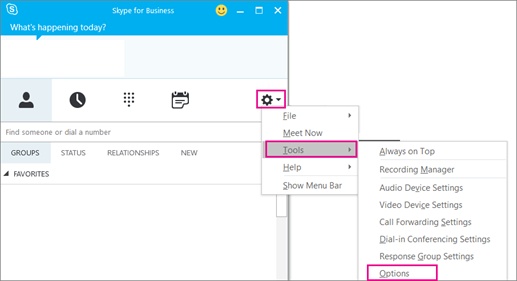
Параметры”.” />
Выберите Личные, затем снимите флажки Автоматически запускать приложение при входе в Windows и Открывать приложение поверх остальных окон. Затем нажмите ОК.
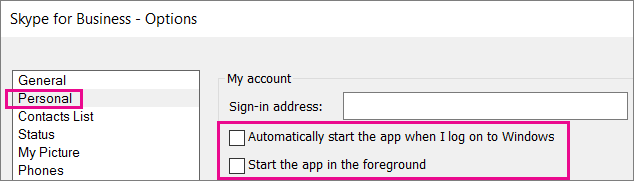
Выберите Файл > Выйти.
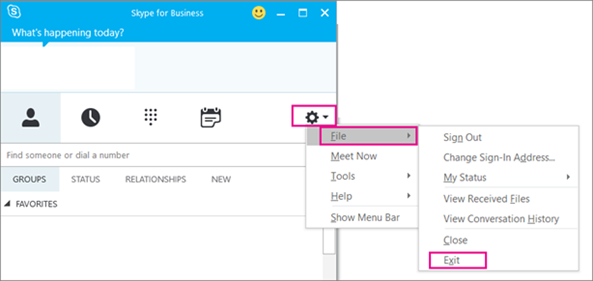
“Выйти”.” />
Приложение Skype для бизнеса останется на вашем компьютере, но больше не будет запускаться.

 Источник: Microsoft
Источник: Microsoft Источник: iMore
Источник: iMore Источник: iMore
Источник: iMore Источник: iMore
Источник: iMore Источник: iMore
Источник: iMore